Web ブラウザを利用し続けているとキャッシュや Cookie, 履歴などのデータが溜まってくる。データは Web ページを閲覧する際の速度アップや使い勝手の工場の為に利用されるが、時にはそれらが原因で不具合を起こす事がある。また、他人に見られては困る Web サイトにアクセスしたという履歴がブラウザに残ると不都合な事もあるだろう。
このページでは新しくなった Chronium 版 Microsoft Edge でキャッシュ, Cookie, 履歴といった閲覧データを削除する方法を紹介する。
Chronium 版 Microsoft Edge でキャッシュや Cookie, 履歴当のデータを削除する方法
Chronium 版 Microsoft Edge のデータを削除するには以下の手順をとる。
ブラウザを起動したら画面右上の「・・・」アイコンより「Settings」を選択する。
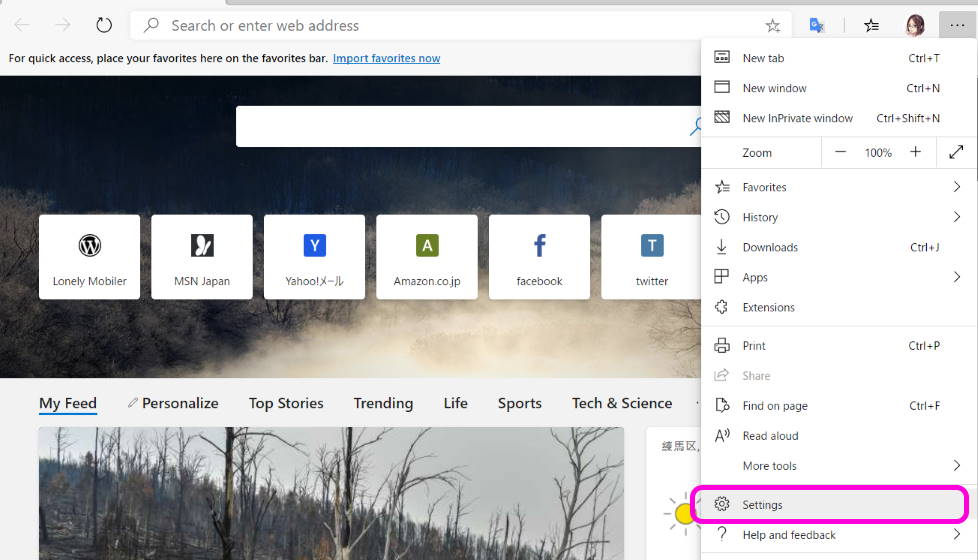
画面左のメニューより「Privacy and services」を開き、下へスクロールして「Clear browsing data」の項目にある「Choose what to clear」ボタンを押す。
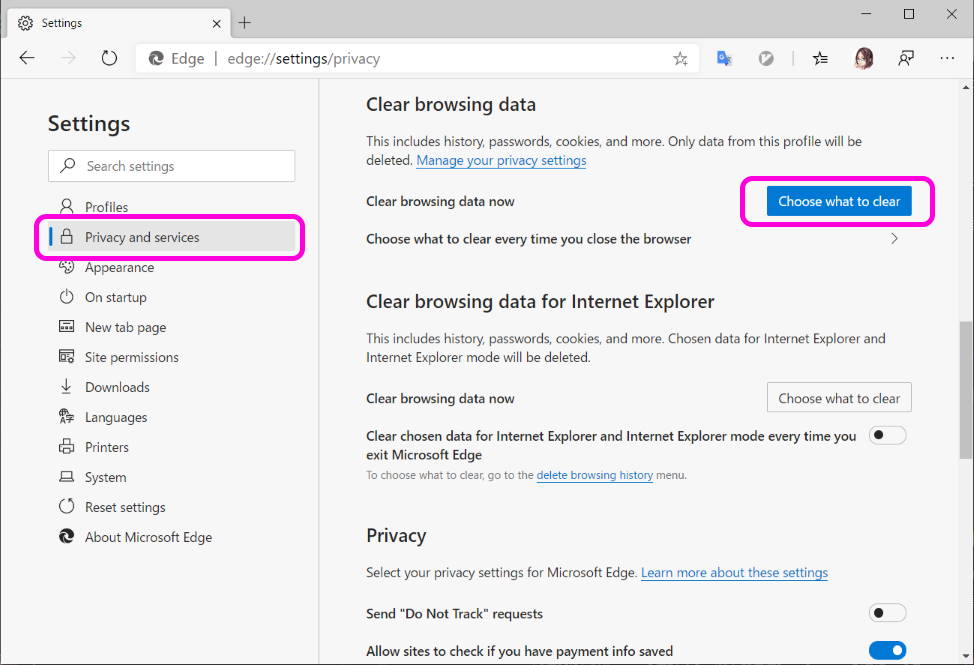
もしくは Microsoft Edge を起動した状態で Shift Ctrl Del のショートカットキーでも良い。そうすると以下のダイアログが表示される。
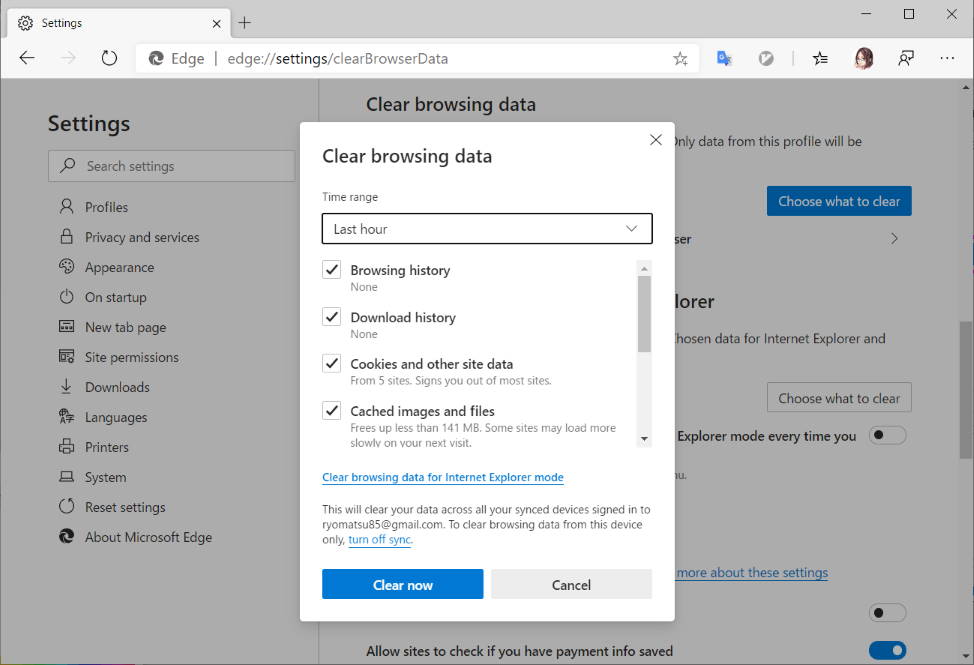
ここから削除したいデータ及び削除する期間を選択して「Clear now」を押そう。
削除できるデータは以下の八種類。
- ブラウザ履歴
- ダウンロード履歴
- Cookie と サイトデータ
- 画像とファイルのキャッシュ
- パスワード
- オートフィルのデータ
- サイト毎のパーミッション
- アプリデータ
削除する期間は以下の五種類。
- 直近一時間
- 直近二十四時間
- 直近七日間
- 直近四週間
- 全て
個人的に良く利用するのは「Cookie とサイトデータ」と「画像とファイルのキャッシュ」の二種類を期間「全て」で削除するものだ。ブラウザで何か不具合が起こった場合、大抵この二種類を消せば直る事が多い。
ちなみに Microsoft Edge で IE モードを利用している場合は閲覧データも別扱いとなるらしく、データ削除の項目も分かれている。といっても同じところにあるので簡単に削除できると思う。
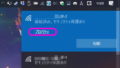
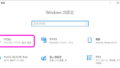
コメント